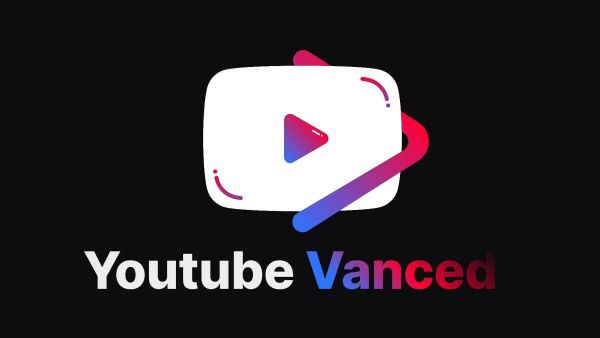Как исправить проблему с неработающим YouTube Vanced

2023-04-19
Если вы столкнулись с проблемой "Этот контент недоступен" на YouTube Vanced, прочитайте этот гид, чтобы получить пошаговые инструкции по решению этой проблемы.
YouTube Vanced является модифицированной версией официального приложения YouTube, которая предлагает дополнительные функции, такие как блокировка рекламы, фоновое воспроизведение и другие премиальные функции бесплатно. Однако недавно некоторые пользователи могут столкнуться с проблемами неправильной работы приложения. В этом руководстве мы покажем вам 4 метода шаг за шагом, чтобы эффективно исправить проблему с неработающим YouTube Vanced.
Метод 1: Выйдите из учетной записи Google и снова войдите в нее
Иногда проблему можно решить, просто выйдя из своей учетной записи Google, а затем войдя в нее снова. Вот инструкции, которые нужно следовать:
1. Откройте YouTube Vanced и нажмите на свою фотографию профиля в правом верхнем углу.
2. Нажмите на "Настройки", а затем на "Конфиденциальность".
3. Нажмите на "Учетная запись Google", а затем выберите вход в свою учетную запись.
4. Нажмите на "Удалить учетную запись", а затем подтвердите действие.
5. После выхода из учетной записи войдите снова в нее с той же учетной записью и проверьте, была ли проблема решена.
Метод 2: Очистите кэш YouTube Vanced
Очистка кэша YouTube Vanced также может помочь исправить проблему. Вот инструкции, которые нужно следовать:
1. Перейдите в настройки устройства > "Приложения".
2. Найдите YouTube Vanced в списке приложений и нажмите на него.
3. Нажмите на "Хранилище" > "Очистить кэш", а затем подтвердите действие.
4. Как только кэш будет очищен, откройте YouTube Vanced снова и проверьте, была ли проблема решена.
Метод 3: Удалите и повторно установите YouTube Vanced с помощью Vance Manager
Если вышеуказанные методы не работают, вы можете попробовать удалить и повторно установить YouTube Vanced и Vanced microG с помощью Vance Manager. Вот инструкции, которые нужно следовать:
1. Загрузите Vance Manager из APKPure.
2. Откройте Vance Manager и удалите YouTube Vanced и Vanced microG с вашего устройства.
3. Затем переустановите Vanced microG и YouTube Vanced соответственно.
4. Как только оба приложения установлены, откройте YouTube Vanced и проверьте, была ли проблема решена.
Метод 4: вместо этого загрузите YouTube Revanced
Если ни один из вышеуказанных методов не работает, вы можете попробовать загрузить вместо этого YouTube Revanced. YouTube Revanced - это еще одна модифицированная версия официального приложения YouTube, которая предлагает аналогичные функции YouTube Vanced. Вы можете загрузить и установить YouTube Revanced на Android из APKPure.